A Google Sites egy ingyenes drag-and-drop weboldal-építő és tárhelyszolgáltatás, amely lehetővé teszi bárki számára, hogy saját weboldalt hozzon létre és tegye online. Amikor legutóbb megnéztük, a Google éppen a Sites átépítésén dolgozott. Közel egy év elteltével ez a folyamat még mindig tart, így a platform továbbra is két változatban érhető el.
Az új Google Sites, nos, a szolgáltatás új verziója. Jobb szerkesztővel rendelkezik, és modernebb technológiát támogat (beleértve a reszponzív oldalak létrehozásának lehetőségét), de kifejezetten kevés funkcióval rendelkezik.
Az e-kereskedelmet vagy a blogplatformot például elfelejtheti. Hacsak nem G Suite-felhasználó, csak a sites.google.com domainre (sites.google.com/view/yourname.) lehet oldalakat közzétenni. Még weboldal-sablonokat sem kapunk.
- A New Google Sites szolgáltatásra itt regisztrálhat
A szolgáltatás régebbi változata Classic Google Sites néven továbbra is elérhető. Ez sokkal több funkcióval rendelkezik, beleértve a sablonokat is, de a legtöbbjük nagyon elavult, nincs támogatás a reszponzív webhelyek építéséhez, és a Classic Sites végül nem fog működni, amikor a New Google Sitesre való átállás befejeződik.
Kétségtelen, hogy ha stílusos dizájnt vagy nagy teljesítményű funkciókat és funkciókat keres, a Sites egyik verziója sem lesz megfelelő Önnek. Nézze meg helyette a Wixet vagy a Weeblyt.
Ha azonban csak néhány alapvető oldal gyors összeállítására van szüksége, hogy megoszthassa barátaival, családtagjaival vagy kollégáival, az Új Google Sites jól működhet. Egyszerű, jól integrálható más Google-szolgáltatásokkal, és nem igényel további regisztrációt: ha van Google-fiókja, néhány kattintással máris használhatja.
Kezdés
Böngészőjét a sites.google.com címre irányítva a New Sites szerkesztőprogramhoz jut. Az oldal bal alsó sarkában található egy gomb, amely a “Vissza a klasszikus Sites-hez” gombra vezet, ha szeretné. De mi most az “új” Sites-t szeretnénk megnézni.
Mivel a Classic Sites egy napon végleg eltűnik, ebben az áttekintésben nem foglalkozunk vele, és azt javasoljuk, hogy ne is használja.
Az Új Google Sites egy rendkívül minimalista környezetet kínál, ahol alig tudtunk mást tenni, mint az oldal jobb alsó sarkában lévő nagy “+” ikonra koppintani, hogy új webhelyet hozzunk létre.
A főoldal tetején található kezelési rész, egy kicsit érdekesebb, mint amilyennek látszik. Létrehozhat például több webhelyet, és navigálhat közöttük név vagy miniatűrök alapján. Kényelmes módon lehetőség van arra is, hogy a webhelyprojekteket megossza másokkal. Ez lehetővé teszi, hogy a saját kezelési konzoljáról hozzáférjen mások Google Sites projektjeihez, és így együtt dolgozhasson rajtuk.
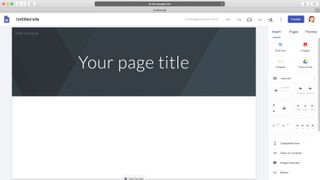
Editor
Az első Új Google Sites projekt elindítása után egy nagyon gyér megjelenésű és minimalista szerkesztő nyílik meg.
A képernyő nagy részét az aktuális oldal előnézete foglalja el. Más honlapkészítők általában biztosítanak egy sablont a kezdéshez, de a New Sites nem hagy mást, mint egy unalmas szürke fejlécet és rengeteg fehér teret. Ezt a fejlécet szabadon megváltoztathatja vagy törölheti, ha nincs rá szüksége.
A jobb oldali eszköztár a widgetek nem túl meggyőző készletét jeleníti meg. Az általános célú oldalkomponensek szövegre, elválasztókra és képekre korlátozódnak. Az URL-címek vagy HTML-kód beágyazásának képessége talán segíthet abban, hogy többet adjon hozzá. A többi lehetőség csak más Google-szolgáltatások és -alkalmazások tartalmának beágyazására szolgál: YouTube, Naptár, Térkép, Dokumentumok, Diák, Táblázatok, Forms és Diagramok.
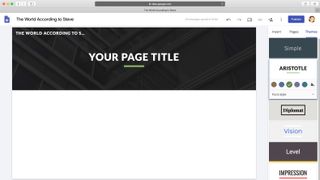
Ez nem is olyan rossz, mint amilyennek tűnik. A Témák fülön hat fejléc- és webhelystílus közül választhat, és lehetővé teszi a webhely színeinek és betűtípusainak egyszerű beállítását.
Amikor képet ad a fejléchez, az automatikusan “olvashatósági beállításokat módosít”, ami megváltoztatja a beállításokat. Ha nem tetszik az eredmény, a kép jobb alsó sarkában lévő gombra kattintva bármikor visszaállíthatja. Úgy tűnik, nincs mód a kép manuális módosítására.
A szöveg és a képek oldalra történő hozzáadásakor nagyfokú rugalmasságot biztosít.
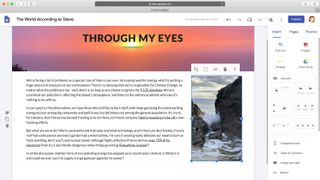
Kattints egy szövegdobozra, és az hozzáadódik az oldalhoz, tölts fel egy képet, és ugyanez történik. Azonban ha már ott vannak, akkor kattintgathatsz rájuk, és körbehúzhatod őket. A szöveget nem lehet a képek köré tekerni, de az objektumokat körbehúzhatjuk az oldalon, majd átméretezhetjük és áthelyezhetjük őket (nem kapunk pixel-szintű pontosságot, de a vezérlés elegendő ahhoz, hogy hasznos legyen).
A szerkesztő nem kínál jobb kattintás támogatást – próbáljuk ki, és a böngésző szokásos jobb kattintás menüjét fogjuk látni -, de az erős billentyűparancs támogatás lehetővé teszi elemek másolását és beillesztését, objektumok átméretezését, szöveg formázását és a Ctrl+Z segítségével egy komoly hiba visszavonását.
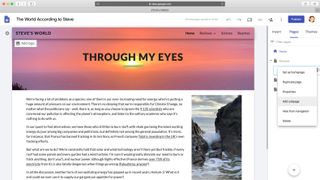
A lapok fülön új oldalakat adhat hozzá a webhelyéhez. Ezek alapértelmezés szerint automatikusan legfelső szintű oldalakként jelennek meg a navigációs menüben (Főoldal/Egy, Főoldal/Kettő, Főoldal/Három), de aloldalakat is hozzáadhat (Főoldal/Egy, Főoldal/Egy/aloldal, Főoldal/Kettő), vagy teljesen elrejtheti az oldalakat a navigációból.
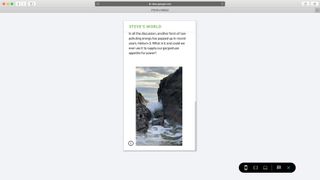
Míg a szerkesztő mindig asztali módban jelenítette meg az oldalunkat, az Előnézet megérintése lehetővé tette az oldal megtekintését asztali, táblagépes vagy mobil nézetben.
Az új Google Sites szerkesztő nem éppen erőteljes, de már most sokkal többre képes, mint amennyire elsőre tűnik. Jó lenne látni, hogyan fejlődik a jövőben, bár meg kell jegyeznünk, hogy az utolsó felülvizsgálat óta eltelt egy év alatt nem sokat változott.
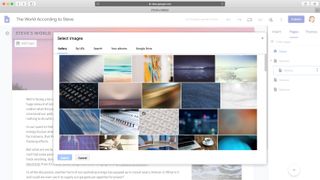
Média
A Google Site médiakezelési funkciói – legalábbis kezdetben – egyszerűnek tűnhetnek, hiszen csak képek és YouTube-beágyazások állnak rendelkezésre a standard vezérlőkből. De akárcsak a szerkesztő esetében, ha kicsit mélyebbre ásunk, a szolgáltatás okosabbnak bizonyul, mint gondolnánk.
A borzasztóan unalmas fejléckép (vagy bármelyik másik) lecserélése például olyan egyszerű, mintha az egérrel rávisszük a képre, és a Kép módosítása > Kép kiválasztása gombra kattintunk. Ezután egy körülbelül 50 ingyenes képből álló galériából választhat, valamint böngészhet a Google Albumokban vagy a Drive-on, vagy futtathat egy Google Képek keresést. Ez sokkal kényelmesebb, mint más szolgáltatások, amelyek vagy nem támogatnak médiatárat, vagy a semmiből kell létrehozni egyet.
A Google szolgáltatásokkal való integráció máshol is ugyanolyan hasznos. Kattintson a YouTube-ra, és beágyazhatja valamelyik saját YouTube-feltöltését, vagy futtathat általános YouTube-keresést, hogy megtalálja, amire szüksége van. A Naptár vezérlő bármelyik naptárát beágyazza az oldalra, míg a Térkép vezérlő saját térképeire vagy bármilyen új helyre hivatkozhat.
A Google Docs vezérlők lehetővé teszik a Diák, diagramok, űrlapok és egyéb dokumentumok beágyazását. A megjelenítőben nincs semmi különleges – ez csak egy görgethető ablak -, de ez egy egyszerű módot biztosít arra, hogy több tartalomforrást egyetlen oldalon kombináljon.
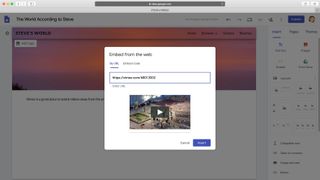
Ha többre van szüksége, a Beágyazás vezérlő segíthet. Az új Google Sites alapértelmezésben tartalmazhat egy külön gombot a YouTube videók hozzáadására, de a Beágyazás eszközzel Vimeo URL-t is beilleszthetünk oldalunkba.
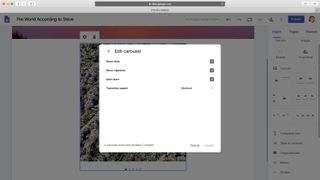
Egy alap képgaléria funkció is rendelkezésre áll. Adja hozzá a fényképeit, állítson be egy maroknyi preferenciát, és már mehet is. Ez tényleg nem sok sallang, de működik.
A New Google Sites még ezekkel a funkciókkal sem tudja felvenni a versenyt a többi legjobbal. Nincsenek animációk, nincsenek lightbox vezérlők, nincsenek jelentős formázási lehetőségek (keretek, távolságok, árnyékok), nincsenek blogolási lehetőségek. Mégis, tagadhatatlanul könnyen kezelhető, és a funkciók, amelyeket kap, bőven alkalmasak számos egyszerű alkalmazás kezelésére.
- A legjobb webtárhely-szolgáltatások
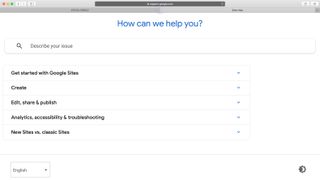
Support
Az új Google Sites használata nem nehéz, de ha problémái vannak, vagy nem tudja, hogyan kell valamit csinálni, a Sites támogatási oldalai megmutatják a helyes irányt.
A cikkek öt kategóriába vannak rendezve: Kezdjünk hozzá; Létrehozás; Szerkesztés, megosztás & közzététel; Elemzés, hozzáférhetőség & hibaelhárítás; és Új webhelyek vs. klasszikus webhelyek. Általában világosak és egyértelműek, egyszerű, lépésről lépésre történő útmutatókkal az olyan gyakori feladatokhoz, mint például a “Fájl hozzáadása a számítógépről” és a “Fejlécek és láblécek hozzáadása vagy szerkesztése”.
A súgóoldalakról mindent megtudtunk, amit tudnunk kellett, de ha mélyrehatóbb kérdése van, a Sites támogatási fórum is rendelkezésre áll. Ez meglehetősen forgalmas, napi 30 vagy annál több hozzászólással, és amikor ellenőriztük, szinte mindegyikre gyorsan kaptunk valóban hasznos válaszokat.
Végül a keresőmotor mind a hivatalos súgóoldalakat, mind a Sites fórumot átvizsgálja a kiválasztott kulcsszavakkal kapcsolatos dolgok után, és egy intelligensen válogatott találati listát ad, ahol a legvalószínűbb találatok általában a lista tetején vannak. Ha bármilyen problémája van a New Google Sites-szel, a támogatási oldalon néhány perc alatt valószínűleg megkapja a szükséges válaszokat.
Végső ítélet
A New Google Sites jelenleg túlságosan korlátozott a komoly weboldalépítéshez, de hasznos lehet ahhoz, hogy viszonylag rövid idő alatt szépen kinéző egyszerű oldalakat hozzon létre.
- A legjobb weboldalépítőt is kiemeltük
.